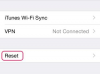Cara Mengatur Akun Yahoo Mail di iPhone. Aplikasi "Mail" di iPhone kompatibel dengan berbagai program email, termasuk AOL, Gmail, dan Yahoo. IPhone dilengkapi dengan akun email "push" Yahoo gratis yang secara otomatis akan mentransfer semua email ke iPhone setelah disetel. Jika Anda sudah memiliki alamat email Yahoo yang ingin terus Anda gunakan, ada beberapa langkah yang perlu Anda selesaikan untuk mengatur akses ke akun di iPhone Anda.
Langkah 1
Daftarkan akun email "push" Yahoo di situs web Yahoo Mobile (lihat Sumberdaya di bawah). Yahoo akan meminta Anda untuk memberikan nama lengkap, jenis kelamin, tanggal lahir, dan kode pos Anda dan kemudian akan mengizinkan Anda untuk pilih nama pengguna dan kata sandi serta pertanyaan keamanan yang akan digunakan untuk mengambil kata sandi Anda jika Anda kehilangan dia.
Video Hari Ini
Langkah 2
Nyalakan iPhone Anda dan ketuk "Mail" di layar beranda. Ketuk ikon berlabel "Y!Mail" dan kemudian ketik nama Anda, alamat email lengkap dan kata sandi ke dalam bidang yang diperlukan. IPhone dirancang khusus untuk bekerja dengan Yahoo mail jadi ini adalah satu-satunya pengaturan yang diperlukan jika Anda telah mendaftar untuk akun Yahoo baru.
Langkah 3
Ketuk "Pengaturan" di layar beranda iPhone jika Anda perlu mengatur akses ke akun email Yahoo yang ada. Pilih ikon "Surat" dari menu dan ketuk "Tambah Akun" lalu "Y! Mail." Yang perlu Anda lakukan selanjutnya adalah memasukkan nama Anda seperti yang Anda inginkan untuk muncul di email yang Anda kirim, alamat email, dan kata sandi Anda.
Langkah 4
Hubungkan iPhone Anda ke komputer Anda dan luncurkan iTunes. Pilih tab "Info" dan kemudian klik "Select Sync Address Book" atau "Select Sync," tergantung apakah Anda menggunakan PC atau Mac, untuk menyinkronkan kontak Anda dari komputer ke iPhone Anda. Klik "Buku Alamat Yahoo" dari menu dan kontak Yahoo Anda akan ditransfer ke iPhone Anda.
Langkah 5
Transfer pesan email Anda yang ada dari Yahoo ke iPhone Anda dengan mengklik "Sinkronkan Akun Email yang Dipilih" dari menu pengaturan "Mail". Pesan email Anda di kotak masuk dan folder lain tidak akan disinkronkan secara otomatis dengan iPhone Anda saat Anda mengatur akses ke akun email Yahoo Anda. Anda perlu menyinkronkannya secara manual jika Anda ingin mentransfer pesan lama, karena hanya pesan baru yang akan dikirim ke iPhone.
Tip
Tidak seperti beberapa telepon berkemampuan email lainnya, iPhone memungkinkan Anda untuk melihat lampiran, termasuk foto, PDF, dan dokumen lainnya. Anda juga dapat mengakses akun email Yahoo Anda di iPod Touch.